Navegação no Mapa do IPhone Não Funciona (Fica Travado)
Neste post, cobrimos como resolver um problema em que a navegação de mapas e os recursos de GPS não funcionam corretamente no Apple iPhone.

Se sua localização ao vivo costuma travar quando você está navegando com o Google Maps ou se o aplicativo precisa de alguns minutos para detectar sua localização atual, você realmente precisa calibrar a bússola.
Se você não sabe como fazer isso, siga as etapas listadas neste guia.
Inicie o aplicativo Google Maps e certifique-se de que o recurso de localização esteja ativado
Mova seu telefone com um movimento em forma de oito
Repita o movimento por um minuto e verifique se a bússola está funcionando corretamente agora.
Se você não notar nenhuma melhoria, toque no ponto azul na tela indicando sua posição e selecione a opção para calibrar a bússola. A opção está visível no canto inferior esquerdo.
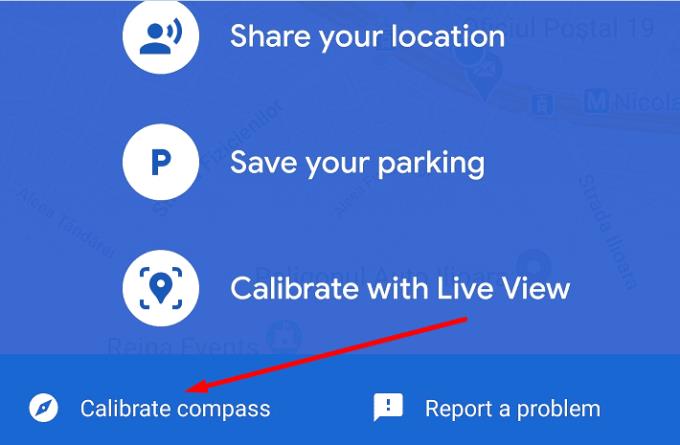
Se você possui um telefone Android, pode ativar o modo de alta precisão. Aqui estão as etapas a seguir:
Vá para Configurações e selecione Localização ou Segurança e localização (dependendo do modelo do seu telefone)
Selecione Alta precisão e verifique se o telefone detecta sua localização atual com precisão.
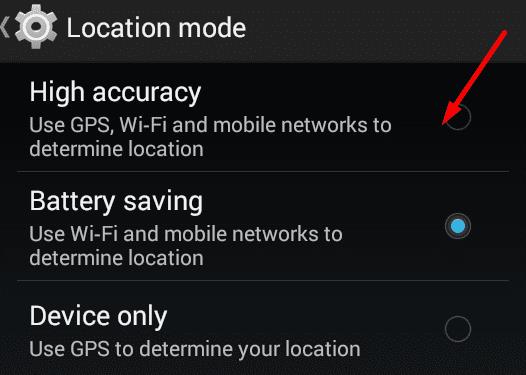
Existem também configurações adicionais que você pode ativar para melhorar os serviços de localização do seu telefone depois de calibrar a bússola:
Retorne para Configurações e selecione Localização
Vá para Configurações avançadas e habilite os dois recursos a seguir: varredura de Wi-Fi e varredura de Bluetooth.
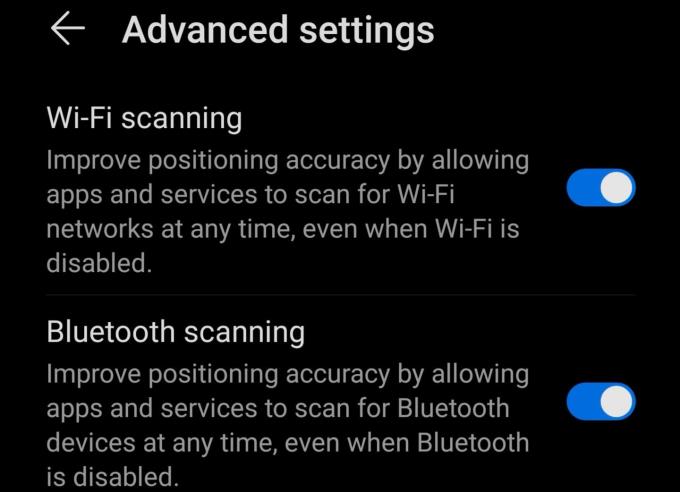
Existem muitos aplicativos de terceiros disponíveis na Google Play Store que você pode usar para verificar o status de sua bússola e calibrá-la.
Alguns dos melhores aplicativos de calibração de bússola incluem GPS Essentials , GPS Status e GPS Tools . Verifique-os e mantenha o aplicativo que funciona melhor com seu telefone.
Como melhorar a localização do Google Maps no iOS
Se você estiver usando um dispositivo iOS, tente ligar o modo Wi-Fi. Seu iPhone irá automaticamente procurar conexões sem fio próximas e isso irá melhorar a precisão da localização do seu dispositivo.
Informe-nos se você conseguiu calibrar a bússola usando as dicas e truques que oferecemos neste guia.
Neste post, cobrimos como resolver um problema em que a navegação de mapas e os recursos de GPS não funcionam corretamente no Apple iPhone.
Veja quais etapas seguir para acessar e apagar seu conteúdo do Google Maps. Veja aqui como apagar mapas antigos.
Veja como você pode alterar o idioma do Google Maps sem ter que tocar nas configurações de idioma do seu dispositivo. É mais fácil do que você pensa para o seu dispositivo Android.
Crie suas próprias regras e faça seu mapa personalizado do Google. Faça com que seu amigo pegue o melhor roteiro turístico e não necessariamente chegue lá o mais rápido possível.
O truque permite que você encontre locais e locais no Google Maps e ainda use a experiência do usuário familiar do aplicativo Maps para navegação.
O Google Maps é um serviço de aplicativo de mapeamento desenvolvido pelo gigante da tecnologia Google. Ele está disponível em um navegador da web e um aplicativo em seu
Se o Google Maps não consegue girar automaticamente durante a navegação, este guia traz três soluções para resolver esse problema.
Um tempo atrás, houve um clipe do show de Ellen onde um millennial foi convidado a subir no palco e tentar usar um mapa tradicional e lista telefônica. O
O Google Maps tem um recurso útil que permite rastrear a localização de alguém usando seu número de telefone, desde que essa pessoa compartilhe sua localização com você.
Se você costuma usar a mesma rota, é muito conveniente salvá-la no Google Maps. É por isso que criamos este guia.
Se o aplicativo do Google Maps não conseguir atualizar sua localização em tempo real enquanto você navega pela cidade, use este guia para corrigir o problema.
O Google Maps é de grande ajuda quando você está de férias, mas seria ainda melhor se o mapa que você está olhando fosse personalizado de acordo com as suas necessidades. Dessa maneira,
Se você está se perguntando se há algum tipo de configuração para forçar o Google Maps a permanecer em estradas pavimentadas, leia este guia para saber a resposta.
Neste guia, iremos listar as etapas a seguir se você precisar alterar as configurações de idioma do mapa do Google Maps no PC e no celular.
O Google Maps tem uma opção dedicada Medir distância que permite medir rapidamente a distância entre dois pontos.
Fique dentro do limite de velocidade ativando o recurso Limites de velocidade no Google Maps. Aqui estão os passos a seguir.
A melhor maneira de lembrar onde você estacionou seu carro é marcando o local de estacionamento no Google Maps depois de chegar ao seu destino.
Embora o Google Maps não suporte a funcionalidade de raio, você pode usar um serviço de mapa online alternativo para desenhar um raio em torno de um local.
Personalize o Google Maps e altere o ícone do carro seguindo estas etapas fáceis de seguir.
Você tem alguns arquivos RAR que deseja converter em arquivos ZIP? Aprenda como converter arquivo RAR para o formato ZIP.
Você precisa agendar reuniões recorrentes no MS Teams com os mesmos membros da equipe? Aprenda como configurar uma reunião recorrente no Teams.
Mostramos como mudar a cor do destaque para texto e campos de texto no Adobe Reader com este tutorial passo a passo.
Neste tutorial, mostramos como alterar a configuração de zoom padrão no Adobe Reader.
O Spotify pode ser irritante se abrir automaticamente toda vez que você inicia o computador. Desative a inicialização automática seguindo estes passos.
Se o LastPass falhar ao conectar-se aos seus servidores, limpe o cache local, atualize o gerenciador de senhas e desative suas extensões de navegador.
O Microsoft Teams atualmente não suporta a transmissão nativa de suas reuniões e chamadas para sua TV. Mas você pode usar um aplicativo de espelhamento de tela.
Descubra como corrigir o Código de Erro do OneDrive 0x8004de88 para que você possa voltar a usar seu armazenamento em nuvem.
Está se perguntando como integrar o ChatGPT no Microsoft Word? Este guia mostra exatamente como fazer isso com o complemento ChatGPT para Word em 3 passos fáceis.
Mantenha o cache limpo no seu navegador Google Chrome com esses passos.
























